תיקון גודל הקובץ חורג מהגבול המותר ולא ניתן לשמור שגיאה
Miscellanea / / August 04, 2021
פרסומות
משתמשי Windows רבים התלוננו על שגיאה המונעת מהם להעלות, להעתיק או להעביר קובץ גדול ל- SharePoint או למכשיר חיצוני. השגיאה מציגה הודעה שאומרת, "שגיאה 0x800700df: גודל הקובץ חורג מהמגבלה המותרת ולא ניתן לשמור אותו." המשתמשים נמצאים בלחץ מכיוון שהשגיאה חוזרת כל הזמן גם אם יש להם יותר ממספיק מקום ביעד נהיגה.
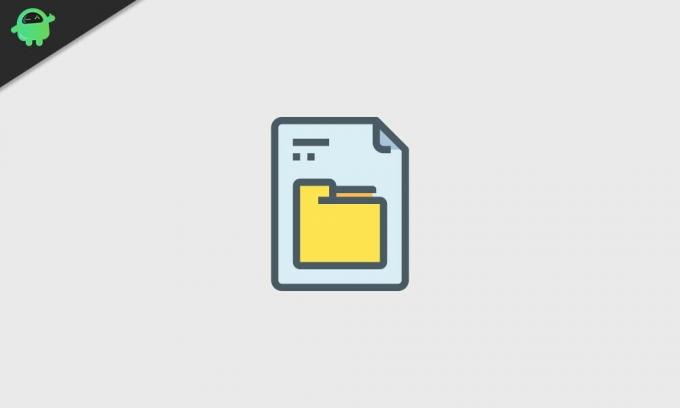
תוכן העמוד
-
1 פתרונות לתיקון גודל הקובץ חורג מהגבול המותר ולא ניתן לשמור שגיאה:
- 1.1 פתרון 1: השתמש בעורך הרישום:
- 1.2 פתרון 2: סרוק את המחשב שלך אחר תוכנות זדוניות:
- 1.3 פתרון 3: שנה את אחסון SharePoint:
- 1.4 פתרון 4: שנה את מגבלת ההעלאה של גודל הקובץ:
- 1.5 פתרון 5: בדוק את הקובץ SharePoint web.config:
- 1.6 פתרון 6: שנה את הגדרת הבקשה ברמת המחשב ב- SharePoint:
פתרונות לתיקון גודל הקובץ חורג מהמגבלה המותרת ולא ניתן לשמור שְׁגִיאָה:
סוגים אלה של שגיאות מערכת יכולות להיות מאוד בעייתיות. לכן, אם אתה משתמש ב- Windows שמתמודד עם ה- גודל הקובץ חורג מהמגבלה המותרת ולא ניתן לשמור שגיאה, אל תדאג. יש לנו כמה פתרונות יעילים עבורך שבהם תוכל להשתמש כדי להיפטר משגיאה זו. עברו על הפתרונות וראו איזה מהם עובד עבורכם.
פתרון 1: השתמש בעורך הרישום:
ברישום של המחשב שלך יש קובץ שמחליט כמה נתונים ניתן לשנות בכל פעם. יתכן וערכי קובץ הרישום המודאג פגומים. זו הסיבה שאתה ממשיך להיתקל בשגיאה בעת העתקת קובץ במחשב שלך. על מנת לפתור בעיה זו, עליך להיעזר בעורך הרישום. הנה מדריך מהיר עבורך.
פרסומות
- ללחוץ מקש Windows + R.
- אתה צריך להקליד “רגדיט”ולחץ להיכנס.

- הערה: שינוי הרישום שלך עלול להיות סיכון. אז אתה יכול לנסות לגבות את הרישום שלך לפני שתבצע בו שינויים. לצורך גיבוי לחץ על קוֹבֶץ ואז לחץ על “יְצוּא. ” הזן מקום בטוח שבו ברצונך לגבות את הרישום. אז תבחר "את כל" בתוך ה טווח ייצוא לחץ על המקש להציל לַחְצָן. אתה יכול להשתמש בזה קובץ מיוצא לשחזר כל נתונים אם משהו משתבש.
- לאחר הכניסה לעורך הרישום, בחלונית השמאלית, עבור למיקום הבא.
HKEY_LOCAL_MACHINE \ SYSTEM \ CurrentControlSet \ Services \ WebClient \ Parameters
- בחלונית הימנית, מצא את "FileSizeLimitInBytes”DWORD ולחץ עליו פעמיים.
- ואז, ב נתוני ערךשדה, אתה צריך להיכנס 4294967295 ובחר בסדר כדי לשמור את השינויים.
- לפי נוהל זה שינית את גודל הקובץ המרבי ל- 4GB. כעת תוכל לסגור את עורך הרישום ולהפעיל מחדש את המחשב. בדוק אם השגיאה עולה שוב.
במקום להפעיל מחדש את המחשב, תוכל להפעיל מחדש את שירות WebClient. בצע את השלבים הבאים המפורטים להלן.
- ללחוץ מקש Windows + R.
- הקלד “services.msc”ולחץ בסדר.
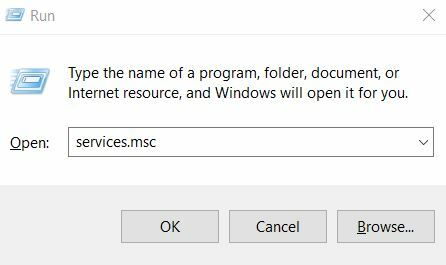
- בתוך ה שירותים חלון, מצא את שירות WebClient והפעל אותו מחדש.
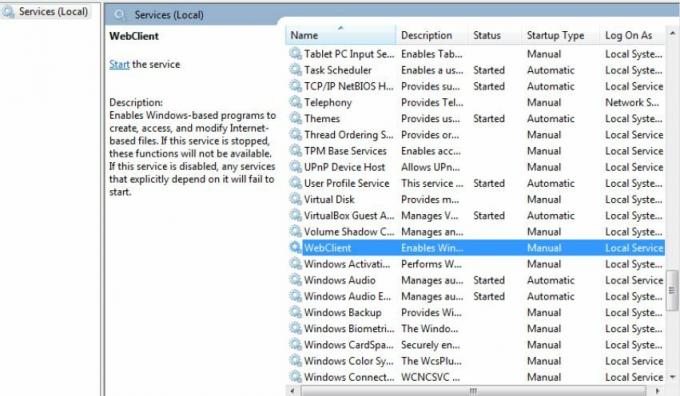
- כעת, סגור את חלון השירותים ובדוק אם מגבלת גודל הקובץ הוסרה.
פתרון 2: סרוק את המחשב שלך אחר תוכנות זדוניות:
כפי שמתברר, גודל הקובץ חורג מהמגבלה המותרת ולא ניתן לשמור שגיאה יכולה לנבוע גם מזיהום בתוכנה זדונית. לכן אנו ממליצים להשתמש בתוכנה להסרת תוכנות זדוניות ולבצע סריקה מפורטת. תוכנית חזקה נגד תוכנות זדוניות תסרוק היטב את המכשיר שלך ותיפטר מהתוכנה הזדונית (אם קיימת). לאחר מכן, תוכל לבדוק אם השגיאה נפתרה.
פתרון 3: שנה את אחסון SharePoint:
משתמשים דיווחו כי גודל הקובץ חורג מהמגבלה המותרת ולא ניתן לשמור שגיאה משויכת לקבצים שנמצאים בתיקיית SharePoint. כדי לעצור את השגיאה, אנו ממליצים לך להגדיר את הגדרות האחסון של SharePoint. לאחר שינוי מגבלת האחסון של SharePoint, תוכל לשמור כל קובץ מבלי להיתקל בשגיאה.
פתרון 4: שנה את מגבלת ההעלאה של גודל הקובץ:
אם אתה ממשיך להיתקל ב גודל הקובץ חורג מהמגבלה המותרת ולא ניתן לשמור שגיאה בעת ניסיון להדביק קובץ בתיקיית Microsoft SharePoint, עליך לשנות את מגבלת גודל הקובץ. בצע את השלבים המפורטים להלן כדי לשנות את מגבלת גודל הקובץ המרבית.
פרסומות
- ראשית, היכנס אל מנהל המערכת המרכזי של SharePoint.
- בחר את מינהל מרכזי אוֹפְּצִיָה.

- לך ל ניהול יישומים לחץ על הלשונית ולחץ על נהל יישומי אינטרנט אוֹפְּצִיָה.
- כעת תוכל לבחור את היישומים שברצונך לשנות.
- לאחר מכן בחר הגדרות כלליות.
- בתוך ה הגדרות כלליות סעיף, תמצא את ערך גודל העלאה מקסימלי.
- שנה את הערך ל- 2047 מגה בייט ושמור את השינויים.
- בדוק אם השגיאה עולה שוב.
פתרון 5: בדוק את הקובץ SharePoint web.config:
דרך נוספת לפתור את גודל הקובץ חורג מהמגבלה המותרת ולא ניתן לשמור השגיאה היא על ידי שינוי הקובץ SharePoint web.config. בצע את השלבים הבאים.
- התחל על ידי כניסה ל- שרת מידע באינטרנט קונסולה על שולחן העבודה של השרת.
- לאחר מכן לחץ על עץ אתרי אינטרנט ובחרו באתר הרצוי.
- הקלק על ה פתח בתצוגת סייר אפשרות ומצא את קובץ web.config בתיקיה.
- אתה צריך ליצור עותק של ה- קובץ web.config להשתמש בו כגיבוי אם משהו משתבש.
- כעת בחר את קובץ web.config מקורי עם פנקס רשימות (אתה יכול לבחור כל עורך טקסט).
- ואז, בטקסט פנקס הרשימות, מצא אתקַו.
- עליכם לשנות את השורה הנ"ל .
- חזור על השלבים המפורטים לעיל עבור כל שרת ב- SharePoint.
- לאחר סיום התהליך, בדוק אם קיימת השגיאה.
פתרון 6: שנה את הגדרת הבקשה ברמת המחשב ב- SharePoint:
כפי שמתברר, גודל הקובץ חורג מהמגבלה המותרת ולא ניתן לשמור השגיאה משפיעה בעיקר על משתמשי SharePoint. לכן, הנה פיתרון נוסף שיכול להגיע לשימוש עבור משתמשי SharePoint. בצע את השלבים הבאים.
- ראשית, הזן את ה- שורת הפקודה הניהולית של SharePoint.
- הקלד את הפקודה הבאה:
% windir% \ system32 \ inetsrv appcmd set config -section: requestFiltering -requestLimits.maxAllowedContentLength: 209715200
- לאחר הזנת הפקודה, תקבל הודעת אישור.
- הפקודה תגדיל את הגדרות הבקשה ברמת המכונה ב- SharePoint ותפתור את השגיאה עבורך.
מחשב Windows שלך קובע מגבלה לקבצים הקיימים במערכת ולקבצים המועברים בין המערכת לכונן הקשיח החיצוני. אם הקבצים חורגים מהמגבלה, יהיה עליכם להתמודד עם גודל הקובץ חורג מהמגבלה המותרת ולא ניתן לשמור שְׁגִיאָה.
פרסומות
אך כדי להקל על דאגותיך, סיפקנו לך פתרונות יעילים לפתור את השגיאה תוך זמן קצר. השלבים קלים, ותוכלו לבצע אותם ללא כל עזרה. אנו מקווים שהפתרונות שלנו יועילו לשימושך, ותצליח לפתור את השגיאה. אם יש לך שאלות או משוב כלשהו, אנא רשום את ההערה בתיבת ההערות שלמטה.
פרסומות חנות מיקרוסופט נודעה בעבר כחנות Windows, היא פלטפורמת הפצה דיגיטלית שבבעלות מיקרוסופט...
פרסומות מסך כחול של טעויות מוות ב- Windows 10 אינן כל כך נפוצות, אלא אלה הסובלות מ...
פרסומות Lavasoft היא אחת מחברות פיתוח התוכנה המתיימרות להציע תוכנות ריגול וזיהוי תוכנות זדוניות...

![כיצד להתקין ROM ROM על CCIT i6 Plus [קובץ Flash קושחה / ביטול לבנה]](/f/cea191c1a71f6979110e12660a9de6dd.jpg?width=288&height=384)
![כיצד להתקין ROM מלאי ב- Nyx Mobile B1 Telcel [קובץ קושחה / ביטול לבנה]](/f/c3be3719751e799fccd7ae155f639df2.jpg?width=288&height=384)
